excel單元格的指定數(shù)值范圍 excel 單元格數(shù)值范圍,前天剛學(xué)習(xí)了一個(gè)excel的新技術(shù),叫“excel 單元格數(shù)值范圍”授課老師對(duì)我們說,這一技術(shù)的專業(yè)全稱為“excel單元格的指定數(shù)值范圍 excel 單元格數(shù)值范圍”今天寶寶把這個(gè)技術(shù)分享給大家,不用謝哦~
有一次在制作財(cái)務(wù)報(bào)表的時(shí)候,需要設(shè)置excel單元格的指定數(shù)值范圍,在這個(gè)單元格只能輸入大于或者小于多少的指定數(shù)字,這個(gè)功能依舊可以通過數(shù)據(jù)有效性來設(shè)置。
1、在excel工作表中選擇通訊費(fèi)用報(bào)銷上限列所在的單元格區(qū)域 G4:G54,切換到【數(shù)據(jù)】選項(xiàng)卡,在【數(shù)據(jù)工具】組中單擊【數(shù)據(jù)有效性】下拉按鈕,執(zhí)行【數(shù)據(jù)有效性】命令。
2、彈出【數(shù)據(jù)有效性】對(duì)話框,單擊【設(shè)置】標(biāo)簽,在【允許】下拉列表框中選擇【整數(shù)】選項(xiàng)。
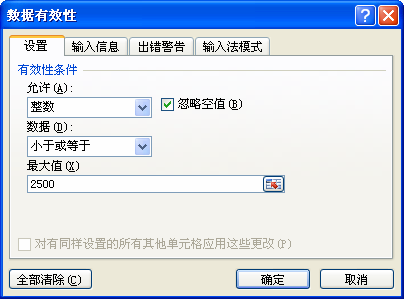
圖1
3、在【數(shù)據(jù)】下拉列表框中選擇【小于或等于】選項(xiàng)。
4、在【最大值】文本框中輸入上限數(shù)值 2500。
5、單擊【出錯(cuò)警告】標(biāo)簽,選中【輸入無效數(shù)據(jù)時(shí)顯示出錯(cuò)警告】復(fù)選框。
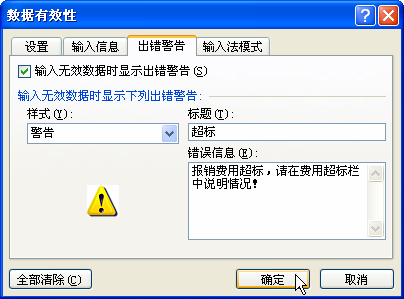
圖2
6、在【樣式】下拉列表框中選擇【警告】選項(xiàng)。
7、在【標(biāo)題】和【輸入信息】文本框中輸入需要顯示的出錯(cuò)信息。
8、單擊【確定】按鈕。
9、在 G4 單元格中輸入超出范圍的數(shù)據(jù)時(shí)彈出【超標(biāo)】對(duì)話框,單擊【是】按鈕。
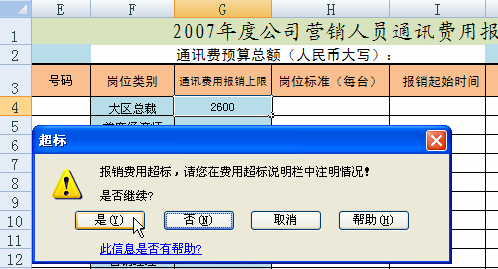
圖3
10、超出范圍的數(shù)據(jù) 2600 仍然填充到單元格中,需要在通訊費(fèi)用報(bào)銷 工作表的單元格 N4 中作出超標(biāo)說明。
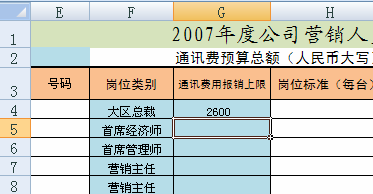
圖4
同上上面的步驟,我們就設(shè)置了excel但與昂的指定數(shù)值范圍,我們?cè)趀xcel單元格中輸入超出的數(shù)值范圍,excel就會(huì)提示我們輸入的有問題了,我們也可以通過此方法設(shè)置提示excel重復(fù)數(shù)據(jù)的方法。
以上就是excel單元格的指定數(shù)值范圍 excel 單元格數(shù)值范圍全部?jī)?nèi)容了,希望大家看完有所啟發(fā),對(duì)自己的工作生活有所幫助,想要了解更多跟excel單元格的指定數(shù)值范圍 excel 單元格數(shù)值范圍請(qǐng)關(guān)注我們文章營(yíng)銷官網(wǎng)!
推薦閱讀
選擇Excel單元格或單元格區(qū)域 Excel選擇單元格區(qū)域 | 文軍營(yíng)銷1、選擇單個(gè)單元格:將鼠標(biāo)指針移至要選擇的單元格上方后單擊,選中的單元格以黑色邊框顯示,此時(shí)該單元格行號(hào)上的數(shù)字和列標(biāo)上的字母將突出顯示。 2、選擇相鄰單元格:按下鼠標(biāo)左鍵拖過想要選擇的單元格,然后釋放鼠標(biāo)即可,如圖1左圖所示;或單擊要選擇區(qū)域的第一個(gè)單元格,然后按住【Shift】鍵單擊要選擇區(qū)域的最后一...設(shè)置Excel單元格數(shù)據(jù)的有效性 設(shè)置單元格數(shù)據(jù)有效性 | 文軍營(yíng)銷步驟1 選擇需設(shè)置數(shù)據(jù)錄入有效范圍的單元格或單元格區(qū)域,單擊數(shù)據(jù)功能選項(xiàng),再單擊數(shù)據(jù)工具功能組中的數(shù)據(jù)有效性工具按鈕,在下拉列表中單擊選擇數(shù)據(jù)有效性命令,然后打開數(shù)據(jù)有效性對(duì)話框,如圖1所示。 圖1 步驟2 單擊設(shè)置選項(xiàng)卡,然后單擊允許列表框,在下拉列表中單擊選擇數(shù)據(jù)類型;然后單擊數(shù)據(jù)列表框,在下拉列表中單擊選擇...excel選擇單元格的操作 excel公式選擇單元格 | 文軍營(yíng)銷1、單擊excel工作表標(biāo)簽 Sheet1,單擊 A 列與第 6 行相交處的單元格即可選擇單元格 A6。 二、選擇連續(xù)單元格區(qū)域的方法如下: 1、選擇單元格 A6, 按住鼠標(biāo)左鍵拖動(dòng), 到達(dá)單元格 B10時(shí),釋放鼠標(biāo),連續(xù)的單元格區(qū)域 A6:B10 被選中。 2、如果需要選擇的單元格區(qū)域超出了操作界面,使用拖動(dòng)選擇的方法不容易操作,這...Excel2003選定單元格區(qū)域 excel選定單元格區(qū)域 | 文軍營(yíng)銷可以選定一個(gè)單元格區(qū)域或多個(gè)不相鄰的單元格區(qū)域。選定一個(gè)單元格區(qū)域:先用鼠標(biāo)單擊該區(qū)域左上角的單元格。按住鼠標(biāo)左鍵并拖動(dòng)鼠標(biāo)。到區(qū)域的右下角后釋放鼠標(biāo)左鍵即可:若想取消選定,只需用鼠標(biāo)在工作表中單擊任意單元格即可。如果要選定單元格區(qū)域的范圍較大,可以使用鼠標(biāo)和鍵盤相結(jié)合的方法:先用鼠標(biāo)單擊要選取...在excel工作表中使用公式自定義有效性 excel有效性自定義 | 文軍...5、此時(shí)可檢驗(yàn)設(shè)置的條件是否正確,任意選擇一行進(jìn)行檢驗(yàn),這里選擇第17行,在單元格B17輸入200,在單元格C17中輸入300,在單元格D17中輸入范圍之外的數(shù)值400。 圖5 6、按【Enter】鍵確定輸入,彈出警告對(duì)話框,表示有效性設(shè)置成功。 圖6 上面就是在excel工作表中使用公式自定義有效性的操作方法,也就是我們說的自定義...定位命令來快速選擇Excel相應(yīng)的單元格 Excel定位單元格 | 文軍營(yíng)銷步驟2 單擊引用位置文本框,輸入需要選擇的單元格坐標(biāo),然后單擊確定按鈕,如圖2所示。 通過上述步驟的操作,在Excel工作表中就能選中輸入坐標(biāo)所對(duì)應(yīng)的單元格或單元格區(qū)域,其實(shí)在定位對(duì)話框的引用位置文本框中,若輸入一個(gè)單元格坐標(biāo),如B2,則表示只選擇B2單元格;若輸入的單元格坐標(biāo)之間用逗號(hào)分隔,如A1,C5,E7,則表示選擇...


![]()
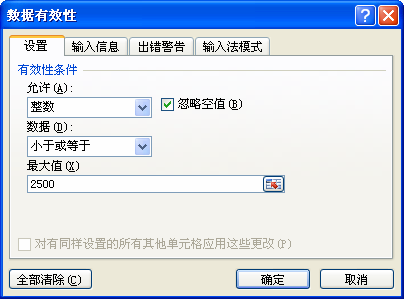
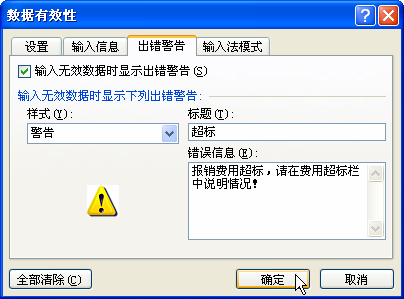
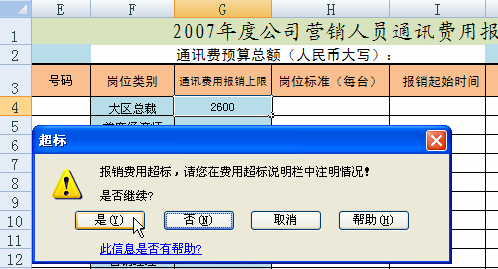
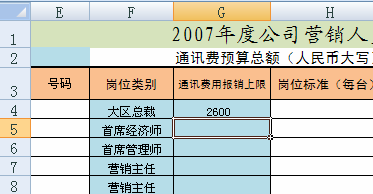
 400-685-0732(7x24小時(shí))
400-685-0732(7x24小時(shí)) 關(guān)注文軍
關(guān)注文軍

